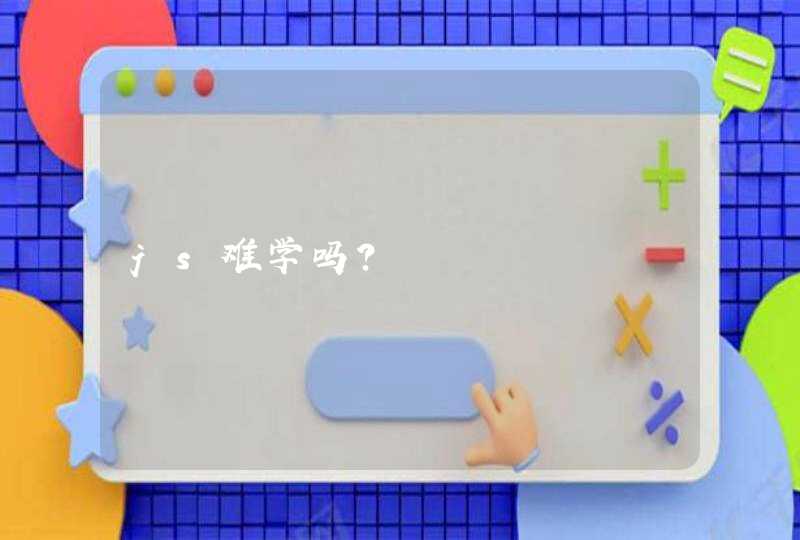来科普一下吧,推荐这篇文章:
有时候,我们会通过浏览器把HTML转换成PDF文件,进而保存起来。但是把PDF转换成HTML又会是什么结果呢?毕竟HTML保存成PDF容易,PDF转换成HTML却不容易。
为了测试PDF转换成的HTML文件效果怎么样,我对比了国外和国内领头的两家公司。
我们先来看看本家Adobe怎么转换的。
下载Adobe acrobat XI Pro,安装到电脑上。打开PDF文档,点击左上角的”文件“选项,在弹出的下拉框中找到”另存为其他“;
在沿着箭头打开右边下拉框,找到“HTML网页”,选择需要输出的HTML格式。
接下来我们再来看看国内老牌福昕PDF旗下的PDF365网站,里面的PDF转HTML是免费的...毕竟PDF转换成HTML的需求太小众了。
打开PDF在线转换平台:https://www.pdf365.cn/;
点击“PDF转HTML”,进入PDF文档上传页面,添加需要转换的PDF文档到窗口;
点击“开始转换”,即可将PDF转换成HTML;
转换完成后,点击“下载”按钮,即可获取转换后文档;
除了以上两个典型案例,试过了很多网站和软件,总体结果并不让人满意:
1、对于HTML转换的PDF,两家还原的效果都不好;
2、对于自己编辑的普通PDF,转换后的板式基本还原,但是图片质量都不好;
总结一下需要注意的三点情况:
1、扫描件PDF转Html很难实现,因为扫描件一个页面就是一张图。扫描pdf要转html需要进行文字识别和图文分离;
2、非扫描件的PDF转换成Html,无法表达PDF里面复杂的渲染和矢量图的;
3、非扫描件的PDF转换成Html,对PDF板式结构分析引擎的功力要求很高,想要再还原出来只能靠转换引擎去猜。这个技术在PDF里面叫Reflow(版式重排),能够机器智能重建PDF的流式信息,目前只有Adobe和Foxit两家公司具备这个技术,但也无法做到100%。
要使用到迅捷转换器,就要先下载安装,如果已经有这个的就直接到下一步,没有下载安装的就可以百度一下‘迅捷xunjiepdf转换器’,第一个就是官网了,进入下载好后安装。打开迅捷转换器后,
左边是转换选项,右边是添加文件的信息,所以可以先添加文件再选择转换,也可以先选择转换再添加文件。这里先选择转换方式为‘any转html’。
然后再添加文件上去,点击那个‘添加文件’按钮。
然后会在右边显示文件信息。
注意不要加密的文件,不然不行的。然后可以在下面设置输出选项。
没问题了就点击‘开始转换’。
然后稍等一下会有进度,且完成会有提示。
最后看下效果,与ppt原来的一样。